Způsoby, jak opravit chybu se spuštěním aplikace Microsoft Office Outlook

- 4771
- 548
- Theofil Matějíček Phd.
Někdy dojde k selhání a program Outlook se pomalu načítá a v důsledku toho se nezačne nebo najednou nepřestane fungovat. Samozřejmě existují důvody, proč budeme analyzovat níže a pokusit se eliminovat.

Eliminace chyb se spuštěním aplikace Microsoft Office Outlook.
Při otevírání chyby
Nesprávné dokončení práce
Když se pokoušíte vstoupit do programu, ale uvidíte okno se zprávou „Nemůžete spustit aplikaci Microsoft Office Outlook, možná k procesu uzavření již dříve došlo nesprávně (například počítač byl nečekaně vypnut, když pošta klient byl otevřen). Zkuste podniknout následující kroky:
- Kliknutím na Ctrl + Alt + Delete zavolejte „Správce úloh“;
- Klikněte na výhled na nápis a vyberte „Odebrat úlohu“;
- Obnovit počítač;
- Klikněte na Win + R - Objeví se malé okno s prázdným řádkem, do kterého musíte řídit frázi „Outlook /Safe“.
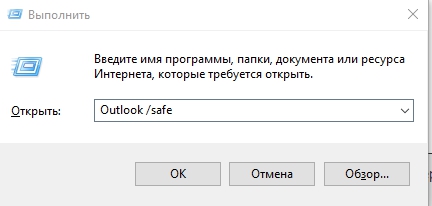
To vše se děje tak, aby program začal v nouzovém režimu. Nyní může být jako obvykle uzavřeno a znovu jej otevřít obvyklým způsobem. Všechno by mělo fungovat dobře.
Poškození navigačního souboru
Někdy je navigační soubor poškozen v Office Microsoft a není možné otevřít Outlook. Fráze: „Neplatný formát XML“ se může objevit ve varovné zprávě. Zkuste následující:
- Stiskněte C: \ Users \ User Name \ AppData \ Roaming \ Microsoft \ Outlook.
- Najděte tam soubor profileName.Xml a smažte jej.
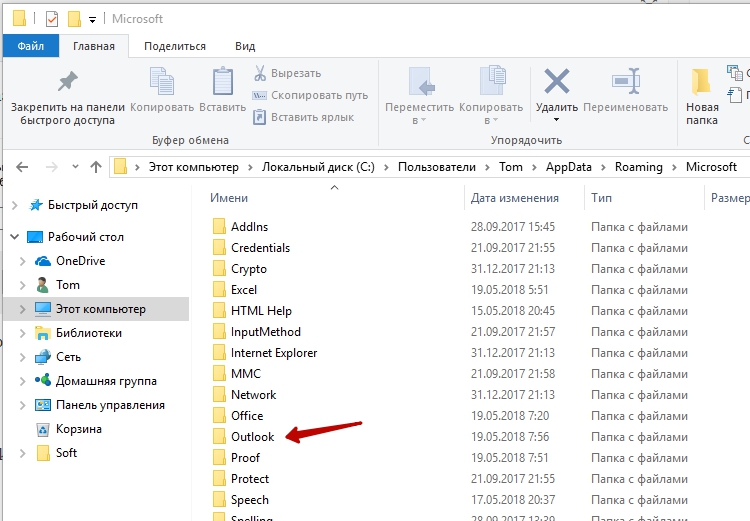
Chyby v procesu práce
Předpokládejme, že jste pracovali s poštovním klientem a najednou zavěsil a brzy se objevila zpráva, že proces byl zastaven a program bude uzavřen. Po opakování se vše opakuje znovu. Níže jsou zveřejněny několik způsobů, jak eliminovat poruchu.
Obnovení souboru
- Zadejte „Ovládací panel“ - „Instalace a odstranění programů“ (ve Windows 10 je to mnohem pohodlnější pro vyhledávání, stačí tam zadat poslední frázi).
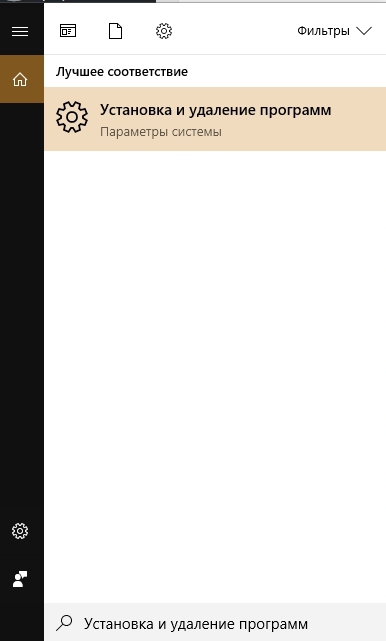
- Otevřeli jste seznam, vyberte Outlook 2010 (nebo vaši verzi nebo celý balíček Microsoft, pokud jste nainstalovali vše dohromady) a klikněte na něj. V novém rozhraní Windows přímo pod zvýrazněným názvem se tlačítka „Delete“ a „Change“ objevují v klasice, která jsou umístěna v horní části seznamu.
- Klikněte na „Změna“ - Systém automaticky detekuje problémy a eliminuje je.
- Restartujte počítač a zkontrolujte, zda tato metoda pomohla.
Chyba při přijímání korespondence
Při čtení přijatých písmen často dochází k selhání pracovního procesu. Zkuste to udělat:
- Zavřete program.
- Přejít na systémový disk. Pokud máte Outlook 2007, otevřete složku „Programové soubory a najděte tam soubor Scanpst.Exe. Někdy není možné najít požadovanou komponentu - aplikace Outlook 2013 a nejnovější verze jsou často uloženy v části C: \ User \ User Name \ AppData \ Local \ Outlook.
- Jakmile najdete výše uvedený soubor, spusťte jej dvojitým kliknutím.
- Zde si musíte vybrat poškozený prvek a obnovit jej (pokud neexistuje jistota, co přesně je důvodem problému, zkontrolujte všechny).
- Nyní restartujte systém a podívejte se, zda problém zmizel.
Problémy s účtem
Když „Outluk“ spustí zatížení profilu, aplikace se uzavřela? Pravděpodobně je zdroj poruchy spojen se ztrátou údajů o účtu. Můžete vytvořit nový:
- Získejte do vyhledávací linky „Ovládací panel“ Windows a otevřete „uživatelské účty“ - „Mail“ - „Přidat“.
- "Název konfigurace" Napište a klikněte na "OK".
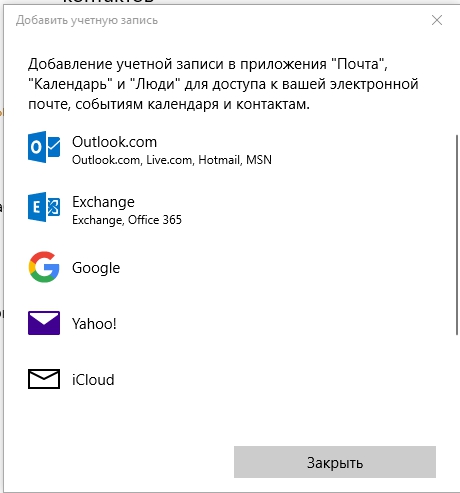
- Vyplňte formulář: Název, příjmení (nebo pseudonym) a vaši poštovní adresu pomocí systému System.
- Připojte se k internetu a klikněte na „Kontrola účtu“.
Až příště otevřete Outlook, zadejte nový profil.
- « Metody nápravy chyby nemohou otevřít sadu složek v Microsoft Outlook
- Pokyny pro vytváření, nastavení a obnovení složek v aplikaci Microsoft Outlook »

